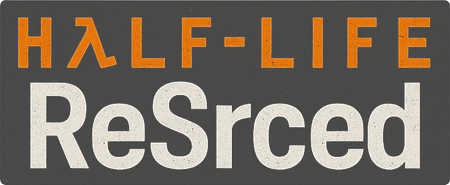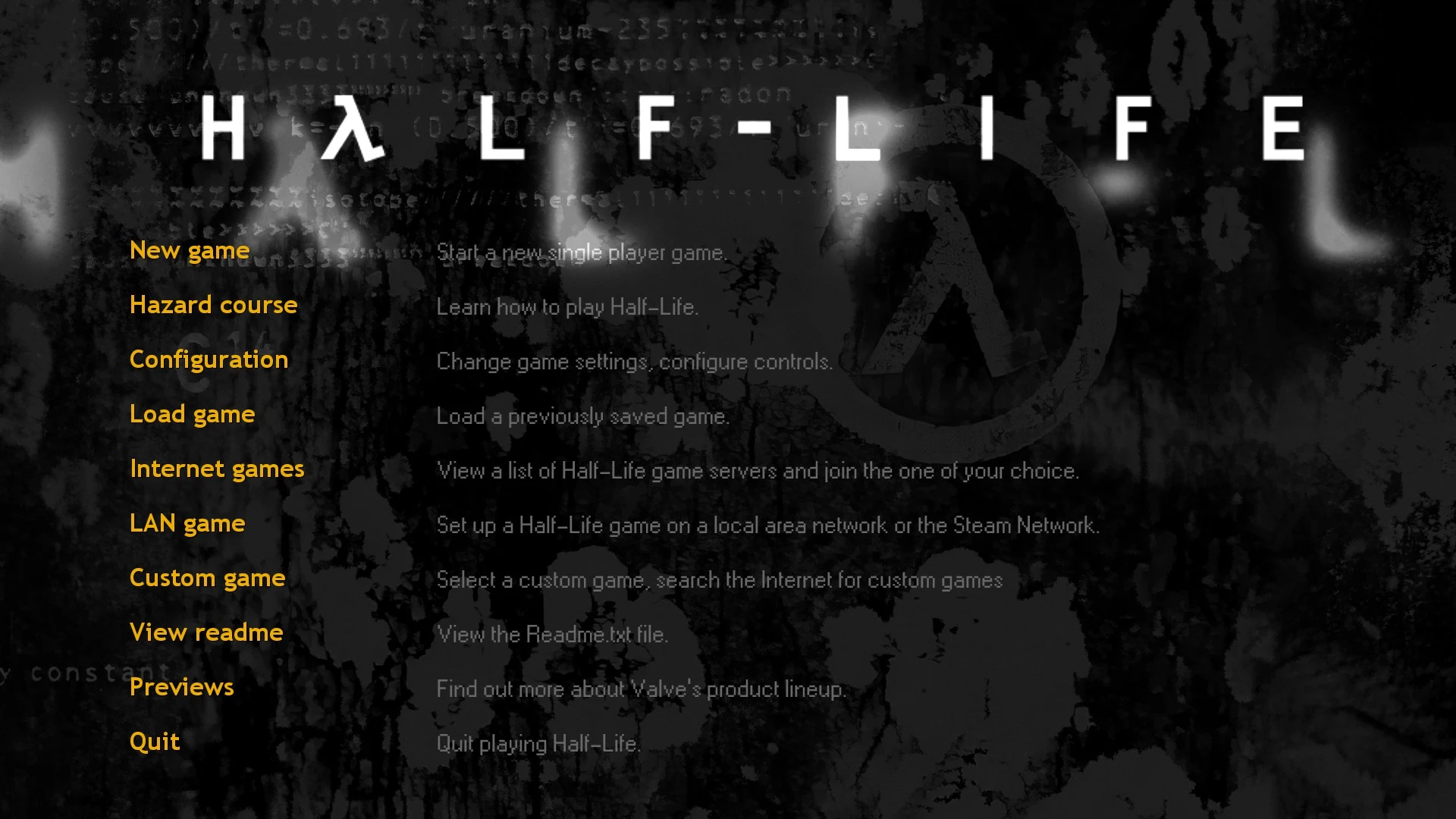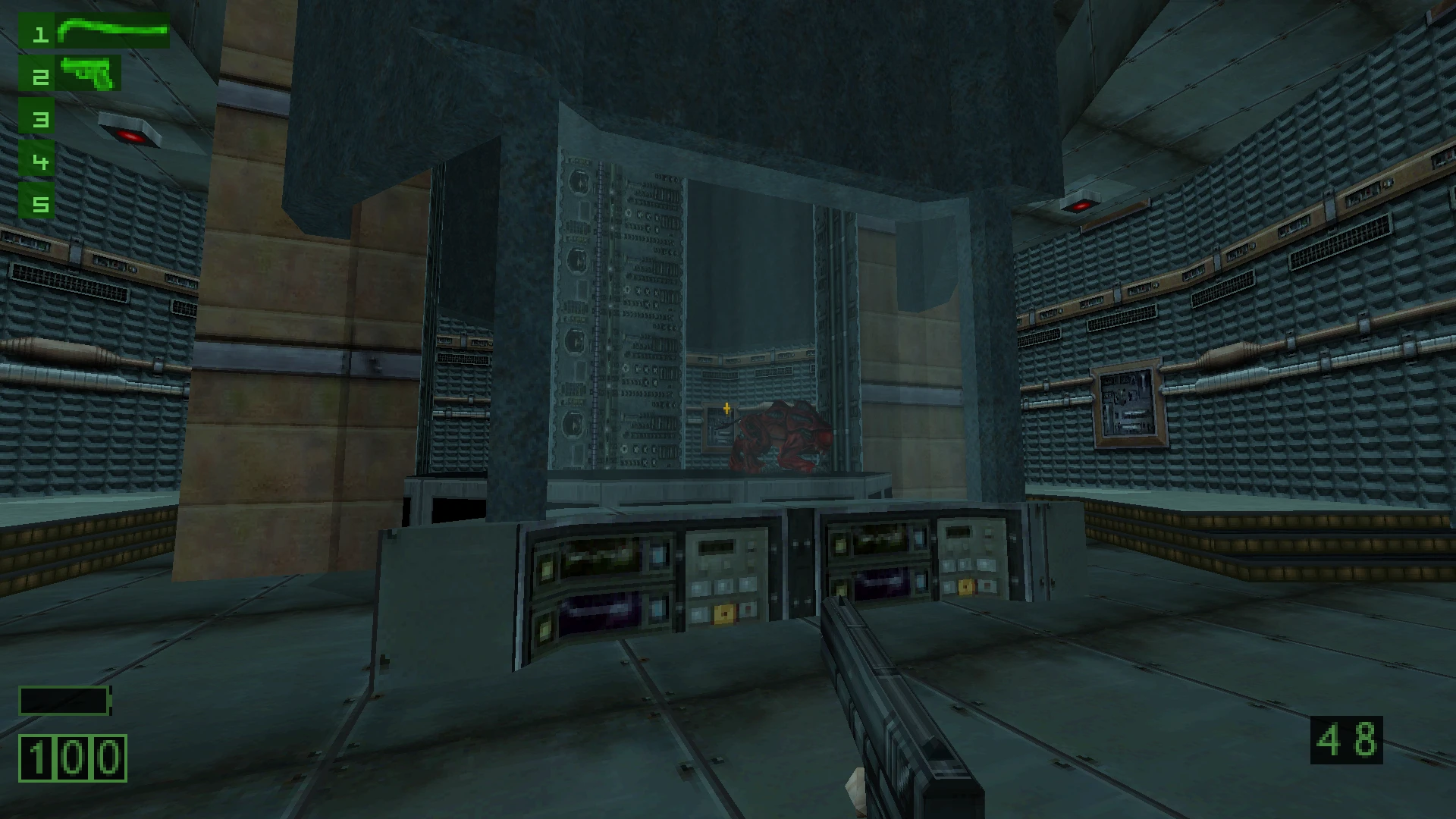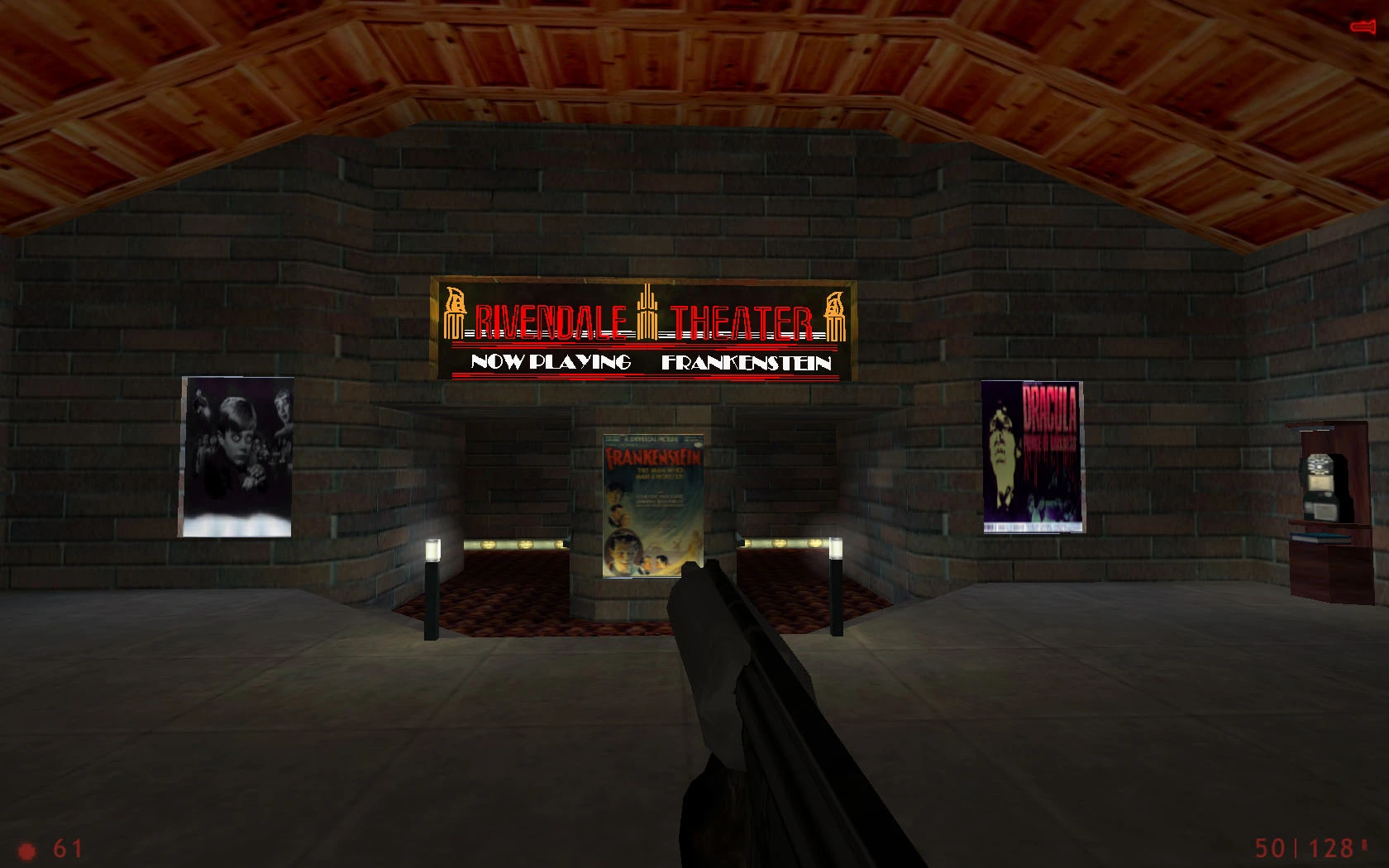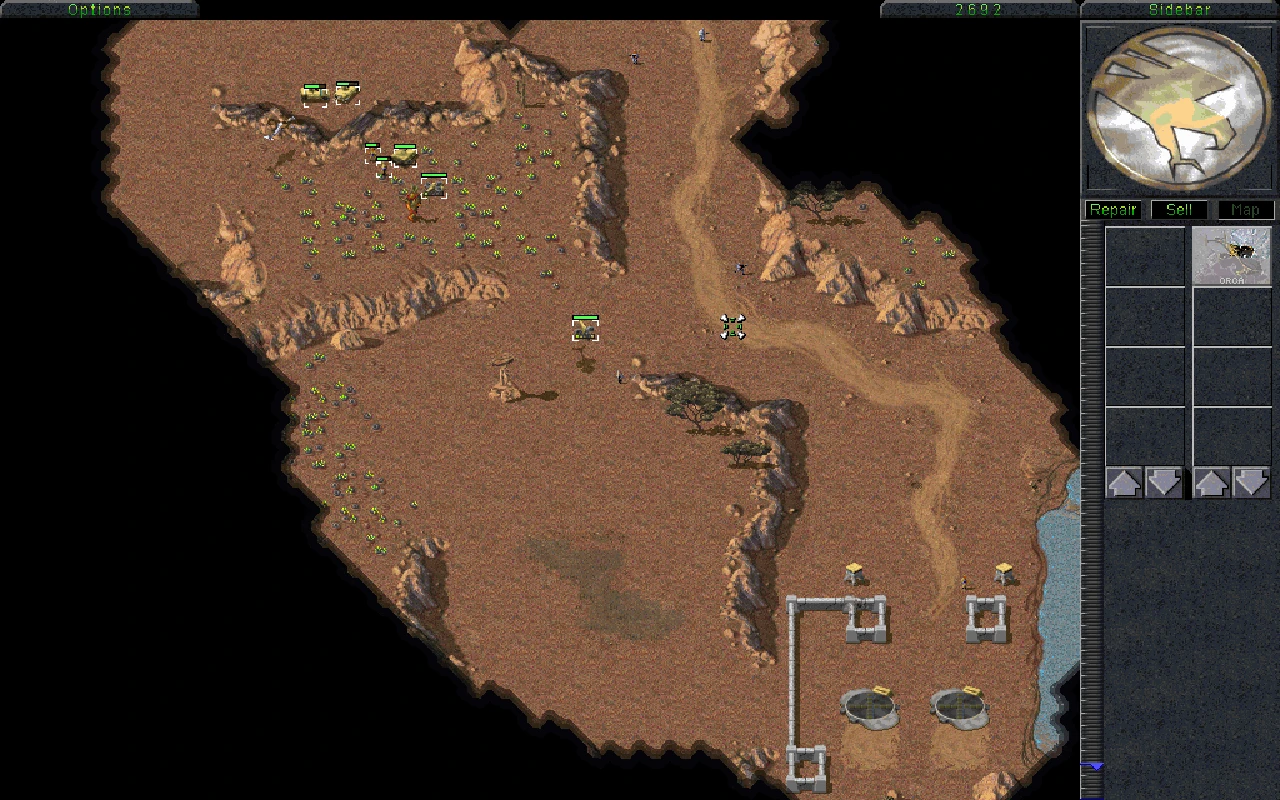Installationsanleitung mods Half-Life: ReSrced (HD Graphics Mod)
Diese Installationsanleitung ist für die Windows-Version von Half-Life geschrieben, die auf Steam verfügbar ist. Dies ist die Version, die die meisten Leute verwenden.
Nachdem Sie die Datei half-life-resrced-v1.zip heruntergeladen haben, entpacken Sie sie an einen beliebigen Ort mit einem beliebigen Archivprogramm (7Zip, WinZip, WinRar oder dem in Windows integrierten Archivprogramm). Im entpackten .zip-Archiv finden Sie mehrere Ordner.
SCHRITT 1
Verschieben Sie den Inhalt des Ordners "STEP 1" an einen für Sie bequemen Ort. Zum Beispiel kann dies C:/Games/ sein. Im Folgenden wird C:/Games/Half-Life ReSrced als „Installationsordner“ bezeichnet.
SCHRITT 2 (optional, überspringen, wenn Sie Blue Shift nicht installieren möchten)
Die aktuelle Version der Erweiterung Blue Shift für Steam ist nicht mit Xash3D FWGS kompatibel. Deshalb müssen wir sie konvertieren. Laden Sie dazu die folgende Datei herunter: Mega.nz.
Entpacken Sie die Datei bshift_unlocked_fix_08_12_17.zip an einen beliebigen Ort. Öffnen Sie den Ordner und gehen Sie in den Ordner "setup_files". Klicken Sie auf die Datei install_bshift_unlocked.bat, um sie zu starten.
Klicken Sie auf „Ja“ und wählen Sie dann den Half-Life-Ordner in Ihrer Steam-Installation aus. Bei mir befindet er sich hier: C:\Games\Steam\steamapps\common\Half-Life. Wenn die Aufforderung zum Kopieren des HD-Pakets erscheint, klicken Sie auf „Ja“. Danach können Sie mit dem nächsten Schritt fortfahren.
SCHRITT 3
In Schritt 1 haben wir die Engine Xash3D FWGS installiert. Jetzt müssen wir ihr Ressourcen (Modelle, Karten usw.) aus Half-Life und seinen Erweiterungen bereitstellen, damit sie funktioniert. Gehen Sie in den Half-Life-Ordner in Steam (zum Beispiel C:\Games\Steam\steamapps\common\Half-Life). Kopieren Sie die Ordner valve, gearbox, bshift und blueshift_unlocked. Je nach Ihren Erweiterungen können einige dieser Ordner fehlen. Jetzt, wo diese Ordner kopiert sind, fügen Sie sie in den Installationsordner von Half-Life: ReSrced ein. Das kann einige Zeit dauern.
SCHRITT 4
Wir müssen die HD-Texturen, Skyboxen, detaillierten Texturen usw. aus Half-Life: ReSrced installieren. Kopieren Sie den Inhalt des Ordners "STEP 4" aus dem entpackten Archiv ReSrced.zip in den Installationsordner von ReSrced. Das kann einige Zeit dauern. Wenn die Aufforderung zum Überschreiben von Dateien erscheint, wählen Sie „Ja“.
Jetzt sind das Spiel und der Mod installiert. Allerdings haben Sie die Wahl bezüglich der Modelle, die Sie verwenden möchten. ReSrced unterstützt drei Arten von Modellen: die Originalmodelle, das High Definition Pack von Valve aus dem Jahr 2001 und das High Definition 2 Pack (auch bekannt als Super Definition Pack). Letzteres ist Ihnen vielleicht unbekannt. Es ist eine Sammlung, die von Fans erstellt wurde, hauptsächlich basierend auf der PS2-Version von Half-Life. Genau diese wird im Trailer und in den Screenshots dieses Mods gezeigt. Wenn Sie die originalen, niedrig-poly 3D-Modelle von 1998 verwenden möchten, gehen Sie zu Schritt 7. Wenn Sie Modelle aus dem High Definition Pack verwenden möchten, gehen Sie zu Schritt 5. Wenn Sie das Super Definition Pack verwenden möchten, gehen Sie zu Schritt 6.
SCHRITT 5 (optional, überspringen, wenn Sie keine Modelle aus dem High Definition Pack verwenden möchten)
Gehen Sie in den Steam Half-Life-Ordner. Kopieren Sie den Inhalt des Ordners valve_hd nach ReSrced/valve und überschreiben Sie, wenn Sie dazu aufgefordert werden. Kopieren Sie bshift_hd nach ReSrced/bshift und überschreiben Sie, wenn Sie dazu aufgefordert werden. Kopieren Sie gearbox_hd nach ReSrced/gearbox und überschreiben Sie, wenn Sie dazu aufgefordert werden. Dies fügt hochauflösende Modelle zu Ihrer Installation von Half-Life: ReSrced hinzu.
Kopieren Sie den Inhalt des Ordners "STEP 5" aus dem entpackten Archiv ReSrced.zip in den Installationsordner von ReSrced und überschreiben Sie, wenn Sie dazu aufgefordert werden. Danach gehen Sie zu Schritt 7.
SCHRITT 6 (optional, überspringen, wenn Sie keine Modelle aus dem Super Definition Pack verwenden möchten)
Laden Sie das High Definition 2 Pack (auch bekannt als Super Definition Pack) hier herunter: Moddb.com
Entpacken Sie die Datei HD2_Pack.3.zip an einen beliebigen Ort, kopieren Sie deren Inhalt (Ordner mit den Namen valve, gearbox, decay und bshift) in den Installationsordner von ReSrced und überschreiben Sie, wenn Sie dazu aufgefordert werden.
Kopieren Sie den Inhalt des Ordners "STEP 6" aus dem entpackten Archiv ReSrced.zip in den Installationsordner von ReSrced und überschreiben Sie, wenn Sie dazu aufgefordert werden. Danach gehen Sie zu Schritt 7.
SCHRITT 7
Der Mod ist nun vollständig installiert. Es bleibt nur noch, Verknüpfungen zu erstellen, damit Sie die Spiele mit einem Klick starten können.
Gehen Sie in den Installationsordner von ReSrced und klicken Sie mit der rechten Maustaste auf xash_vc.exe. Wählen Sie „Senden an“ > „Desktop (Verknüpfung erstellen)“. Wiederholen Sie das zweimal, wenn Sie auch die Erweiterungen Blue Shift und Opposing Force installiert haben.
Gehen Sie auf den Desktop und klicken Sie mit der rechten Maustaste auf eine der erstellten Verknüpfungen. Wechseln Sie zum Reiter „Allgemein“ und benennen Sie die Verknüpfung in einen logischeren Namen um (z. B. Half-Life). Fügen Sie Folgendes nach dem Zielpfad hinzu (ohne Anführungszeichen): „ -game valve -console“
Der Zielpfad sollte ungefähr so aussehen: „C:\Games\Half-Life ReSrced\xash_vc.exe“ -game valve -console
Machen Sie dasselbe mit den anderen zwei Verknüpfungen. Für Blue Shift fügen Sie (ohne Anführungszeichen) hinzu: „ -game blueshift_unlocked -console“. Für Opposing Force fügen Sie (ohne Anführungszeichen) hinzu: „ -game gearbox -console“
SCHRITT 8
Half-Life: ReSrced ist jetzt installiert und einsatzbereit. Klicken Sie auf die Verknüpfung des Spiels, das Sie spielen möchten. Beim ersten Start müssen Sie möglicherweise die Spielauflösung ändern. Gehen Sie dazu ins Hauptmenü und wählen Sie Configuration > Video > Video modes.
Wenn die HD-Materialien nicht angezeigt werden, gehen Sie zu Configuration > Video > Video Options und aktivieren Sie das Kästchen „Allow materials“. Um die Änderungen wirksam zu machen, müssen Sie das Spiel neu starten.
Viel Spaß mit dem Mod!